Windows 10 Installation verkleinern - Speicherplatz sparen
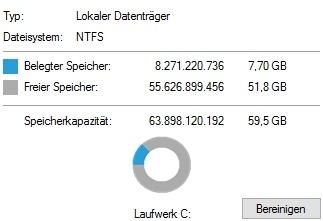
Gerade SSD Festplatten bieten meist nur einen begrenzten Speicherplatz. Damit möglichst viel davon für die eigentlichen Daten verwendet werden kann, ist es möglich Windows 10 mit einem simplen Befehl zu optimieren. Die Installation benötigt dann noch weniger Platz auf der Festplatte.
Um nicht benötigte Daten zu bereinigen, siehe auch: Windows 10 - Speicherplatz ausmisten
Damit Windows 10 auf der Festplatte weniger Speicherplatz benötigt, kann das Betriebsystem komprimiert werden.
Dazu die Eingabeaufforderung als Administrator starten und folgenden Befehl eingeben:
komprimieren der Betriebssystem-Dateien
COMPACT.EXE /CompactOS:always

Dadurch können meist mehrere GB Speicherplatz eingespart werden.
Wieviel Platz benötigt eine frisch installierte Windows 10 Installation?
Eine neue Windows 10 Installation kommt mit weniger als 10GB Speicherplatz aus:

Der Screenshot stammt von einer Windows 10 Installation: Build 10240 ohne Updates.
 siehe auch: Windows 10 Build Version anzeigen - herausfinden
siehe auch: Windows 10 Build Version anzeigen - herausfinden
Natürlich benötigt Windows nach dem Installieren von Updates, bzw. durch zusätzliche Programme mehr Platz. Auf der anderen Seite kann der Compact-Befehl dann noch mehr rausholen ...
Nach Ausführen des Compact-Befehls benötigt das Betriebsystem weniger als 8GB Speicherplatz:

 ({{pro_count}})
({{pro_count}})
{{percentage}} % positiv
 ({{con_count}})
({{con_count}})
DANKE für deine Bewertung!
Fragen / Kommentare
(sortiert nach Bewertung / Datum) [alle Kommentare(am besten bewertete zuerst)]
User: ja äää is jetz fertig ja 1,6 zu 1 boote nunmal also danke, halt die ohren steiff
User: Ziggy Der Systemkomprimierungszustand kann nicht geändert werden: Zugriff verweigert
User: hubert nach der Komprimierung habe ich 3 GB weniger Platz. Wie kann ich diesen Vorgang rückgängig machen?
User: Steiner @Jirik funktioniert einwandfrei wenn CMD als Admin gestartet wird
User: Dr. Christian Jirik Funktioniert bei mir genau gar nicht. Ich erhalte die Fehlermeldung "Der Systemkomprimierungszustand kann nicht geändert werden: Zugriff verweigert".
User: frido5 habe es ausprobiert auf 2 unterschiedlichen Computern, erstaunlich wie schnell win 10 danach bootet !